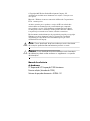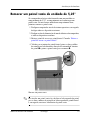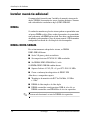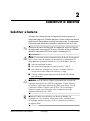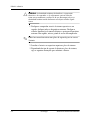HP Compaq dx2100 Microtower PC Guia de referência
- Tipo
- Guia de referência

Manual de referência
de hardware
PC Empresarial HP Compaq dx2100
Microtower
Número de peça do documento: 403288-131
Setembro de 2005
Este manual fornece informações básicas para actualizar este
modelo de computador.

© Copyright 2005 Hewlett-Packard Development Company, L.P.
As informações incluídas neste documento estão sujeitas a alterações sem
aviso prévio.
Microsoft e Windows são marcas comerciais da Microsoft Corporation nos
E.U.A. e noutros países.
As únicas garantias para os produtos e serviços da HP são estabelecidas
exclusivamente na documentação de garantia limitada que acompanha
esses produtos e serviços. Neste documento, nenhuma declaração deverá
ser interpretada como a constituição de uma garantia adicional. A HP não
é responsável por eventuais erros técnicos, editoriais ou omissões.
Este documento contém informações de propriedade protegidas por copyright.
Nenhuma parte deste documento poderá ser fotocopiada, reproduzida
ou traduzida para outro idioma sem consentimento prévio por escrito
da Hewlett-Packard Company.
Å
AVISO: O texto identificado desta forma indica que a não observância
das instruções poderá resultar em ferimentos pessoais ou morte.
Ä
CUIDADO: O texto identificado desta forma indica que a não observância
das indicações poderá resultar em danos no equipamento ou na perda
de informações.
Manual de referência
de hardware
PC Empresarial HP Compaq dx2100 Microtower
Primeira edição (Setembro de 2005)
Número de peça do documento: 403288-131

Manual de referência de hardware www.hp.pt iii
Índice
1 Actualizações de hardware
Funcionalidades de assistência . . . . . . . . . . . . . . . . . . . . . . . . . . . . . . . . . . . . . . . . . . . 1–1
Avisos e cuidados . . . . . . . . . . . . . . . . . . . . . . . . . . . . . . . . . . . . . . . . . . . . . . . . . . . . . 1–2
Retirar o painel de acesso e o painel frontal . . . . . . . . . . . . . . . . . . . . . . . . . . . . . . . . . 1–2
Remover um painel vazio de unidade de 5,25". . . . . . . . . . . . . . . . . . . . . . . . . . . . . . . 1–5
Instalar memória adicional . . . . . . . . . . . . . . . . . . . . . . . . . . . . . . . . . . . . . . . . . . . . . . 1–6
DIMMs . . . . . . . . . . . . . . . . . . . . . . . . . . . . . . . . . . . . . . . . . . . . . . . . . . . . . . . . . . 1–6
DIMMs DDR2-SDRAM. . . . . . . . . . . . . . . . . . . . . . . . . . . . . . . . . . . . . . . . . . . . . 1–6
Ocupar sockets DIMM . . . . . . . . . . . . . . . . . . . . . . . . . . . . . . . . . . . . . . . . . . . . . . 1–7
Instalar DIMMs. . . . . . . . . . . . . . . . . . . . . . . . . . . . . . . . . . . . . . . . . . . . . . . . . . . . 1–8
Instalar uma placa de expansão. . . . . . . . . . . . . . . . . . . . . . . . . . . . . . . . . . . . . . . . . . 1–10
Substituir ou actualizar uma unidade . . . . . . . . . . . . . . . . . . . . . . . . . . . . . . . . . . . . . 1–12
Localizar posição das unidades. . . . . . . . . . . . . . . . . . . . . . . . . . . . . . . . . . . . . . . 1–13
Retirar uma unidade de 5,25" . . . . . . . . . . . . . . . . . . . . . . . . . . . . . . . . . . . . . . . 1–14
Retirar uma unidade de disquetes . . . . . . . . . . . . . . . . . . . . . . . . . . . . . . . . . . . . . 1–16
Remover uma unidade de disco rígido de 3,5". . . . . . . . . . . . . . . . . . . . . . . . . . . 1–17
2 Substituir a bateria
Substituir a bateria. . . . . . . . . . . . . . . . . . . . . . . . . . . . . . . . . . . . . . . . . . . . . . . . . . . . . 2–1
3 Directrizes de funcionamento do computador,
Manutenção de rotina e Preparação para expedição
Directrizes de funcionamento do computador e Manutenção de rotina . . . . . . . . . . . . 3–1
Precauções com a unidade de leitura óptica . . . . . . . . . . . . . . . . . . . . . . . . . . . . . . . . . 3–2
Utilização . . . . . . . . . . . . . . . . . . . . . . . . . . . . . . . . . . . . . . . . . . . . . . . . . . . . . . . . 3–2
Limpeza . . . . . . . . . . . . . . . . . . . . . . . . . . . . . . . . . . . . . . . . . . . . . . . . . . . . . . . . . 3–2
Segurança . . . . . . . . . . . . . . . . . . . . . . . . . . . . . . . . . . . . . . . . . . . . . . . . . . . . . . . . 3–3
Preparar para expedição . . . . . . . . . . . . . . . . . . . . . . . . . . . . . . . . . . . . . . . . . . . . . . . . 3–3

iv www.hp.pt Manual de referência de hardware
Índice
4 Descarga electrostática
Prevenir danos resultantes de descargas electrostáticas . . . . . . . . . . . . . . . . . . . . . . . . 4–1
Métodos de ligação à terra. . . . . . . . . . . . . . . . . . . . . . . . . . . . . . . . . . . . . . . . . . . . . . . 4–2
Indice Remissivo

Manual de referência de hardware www.hp.pt 1–1
1
Actualizações de hardware
HP Compaq dx2100 Microtower
✎
A configuração da unidade acima apresentada pode ser diferente
da do modelo do seu computador.
Funcionalidades de assistência
O computador Microtower inclui características que facilitam
a actualização e a assistência. Uma chave de fendas Torx T-15
é necessária para muitos dos procedimentos de instalação descritos
neste capítulo.

1–2 www.hp.pt Manual de referência de hardware
Actualizações de hardware
Avisos e cuidados
Antes de efectuar actualizações, leia atentamente todos avisos,
cuidados e instruções aplicáveis incluídos neste manual.
Å
AVISO: Para reduzir o risco de ferimentos pessoais causados por
choque eléctrico e/ou superfícies quentes, certifique-se de que desliga
o cabo de alimentação da tomada de parede e deixa os componentes
internos do sistema arrefecer antes de lhes tocar.
Å
AVISO: Para reduzir o risco de choque eléctrico, incêndio ou danos
no equipamento, não ligue conectores de telecomunicações/telefone
aos receptáculos da placa de rede (NIC).
Ä
CUIDADO: A electricidade estática pode danificar os componentes
eléctricos do computador ou do equipamento opcional. Antes de iniciar
estes procedimentos, certifique-se de que descarrega toda a sua electricidade
estática tocando brevemente num objecto metálico ligado à terra. Consulte
Capítulo 4, “Descarga electrostática” para obter mais informações.
Ä
CUIDADO: Quando o computador está ligado numa fonte de alimentação
CA, existe sempre tensão na placa de sistema. Antes de abrir o computador,
deve desligar o cabo de alimentação da respectiva fonte para evitar
danificar a placa de sistema.
Retirar o painel de acesso e o painel frontal
Ä
CUIDADO: Antes de retirar o painel de acesso do computador,
assegure-se de que o computador está desligado e que o cabo de
alimentação está desligado da tomada eléctrica.
1. Desligue o computador através do sistema operativo e,
em seguida, desligue todos os dispositivos externos.
2. Desligue o cabo de alimentação da tomada eléctrica e do
computador, e todos os dispositivos externos.

Manual de referência de hardware www.hp.pt 1–3
Actualizações de hardware
3. Retire o parafuso que fixa o painel de acesso ao chassis
do computador 1.
4. Deslize o painel de acesso para trás cerca de 1,25 cm
(1/2 polegada) e levante para o retirar da unidade 2.
Retirar o painel de acesso
✎
Para recolocar o painel de acesso, inverta os passos utilizados para
o retirar.

1–4 www.hp.pt Manual de referência de hardware
Actualizações de hardware
5. Para remover o painel frontal, prima as três patilhas no lado esquerdo
do painel 1 e, em seguida, retire o painel do chassis 2, começando
do lado esquerdo para o lado direito.
Retirar o painel frontal
✎
Para recolocar o painel frontal, insira os três ganchos no lado direito
do painel nos orifícios rectangulares do chassis e, em seguida, rode
o painel para o encaixar, de modo a que as três patilhas à esquerda
do painel encaixem nas ranhuras do chassis.

Manual de referência de hardware www.hp.pt 1–5
Actualizações de hardware
Remover um painel vazio de unidade de 5,25"
Se o computador não tiver sido fornecido com uma unidade no
compartimento de 5,25", o compartimento será coberto por um
painel vazio. Se instalar uma unidade no compartimento deve,
primeiro, remover a painel vazio.
1. Desligue o computador através do sistema operativo e, em seguida,
desligue todos os dispositivos externos.
2. Desligue o cabo de alimentação da tomada eléctrica e do computador,
e todos os dispositivos externos.
3. Retire o painel de acesso e o painel frontal. Consulte “Retirar o
painel de acesso e o painel frontal.”
4. Voltado para o interior do painel frontal, prima as duas patilhas
de retenção no lado direito na direcção da extremidade exterior
do painel 1 e prima o painel vazio para o remover 2.
Remover um painel vazio
✎
Para instalar um painel vazio, faça deslizar o lado esquerdo do painel
para as duas ranhuras de retenção no lado esquerdo do painel frontal
e, em seguida, encaixe o lado direito do painel vazio.

1–6 www.hp.pt Manual de referência de hardware
Actualizações de hardware
Instalar memória adicional
O computador é fornecido com 2 módulos de memória incorporada
duplos (DIMMs) de memória de acesso aleatório dinâmica e síncrona
com velocidade de transferência dupla (DDR2-SDRAM).
DIMMs
Os sockets de memória na placa de sistema podem ser preenchidos com
até quatro DIMMs padrão. Estes sockets de memória são preenchidos
com, pelo menos, um DIMM pré-instalado. Para obter o suporte máximo
de memória, pode preencher a placa de sistema com até 4 GB de memória
configurados em modo de canal duplo de alto desempenho.
DIMMs DDR2-SDRAM
Para o funcionamento adequado do sistema, os DIMMs
DDR2-SDRAM devem:
■ Ser de 240 pinos, padrão na indústria
■ Ser compatíveis com PC24200 533 MHz sem buffer
■ Ser DIMMs DDR2-SDRAM de 1,8 volts
Os DIMMs DDR2-SDRAM também devem:
■ Suportar Latência 4 CAS (CL = 4) para PC2 4200 533 MHz
■ Conter as informações obrigatórias de JEDEC SPD
Além disso, o computador suporta:
■ Tecnologias de memória não-ECC de 256 Mbit, 512 Mbit
e 1 Gbit
■ DIMMs de lado simples e de lado duplo
■ DIMMs construídos com dispositivos DDR de x8 e x16; os
DIMMs construídos com SDRAM de x4 não são suportados
✎
O sistema não funcionará se instalar DIMMs não suportados.

Manual de referência de hardware www.hp.pt 1–7
Actualizações de hardware
Ocupar sockets DIMM
Existem quatro sockets de DIMMs na placa de sistema, com dois sockets
por canal. Os sockets estão identificados como XMM1, XMM2, XMM3
e XMM4. Os sockets XMM1 e XMM2 funcionam no canal A de
memória. Os sockets XMM3 e XMM4 funcionam no canal B de
memória.
O sistema funcionará automaticamente no modo de canal simples,
canal duplo Assimétrico ou Intercalador de canal duplo de maior
desempenho, dependendo do modo como os DIMMs estão instalados.
■ O sistema funcionará em modo de canal simples se os sockets
DIMM estiverem ocupados apenas num canal.
■ O sistema funcionará em modo de canal duplo Assimétrico se
a capacidade total de memória dos DIMMs no Canal A não for
igual à capacidade total de memória dos DIMMs no Canal B.
■ O sistema não funcionará no modo Intercalador de canal duplo de
maior desempenho se a capacidade total de memória dos DIMMs
no Canal A for igual à capacidade total de memória dos DIMMs
no Canal B. A largura do dispositivo e tecnologia podem variar
entre os canais. Por exemplo, se o Canal A for ocupado com dois
DIMMs de 256 MB e o Canal B for ocupado com um DIMM de
512 MB, o sistema funcionará no modo Intercalador.
■ Em qualquer modo, a velocidade máxima de funcionamento
é determinada pelo DIMM mais lento instalado no sistema.
Descrição Cor do socket
Socket de DIMMs XMM1, Canal A Preto
Socket de DIMMs XMM2, Canal A Branco
Socket de DIMMs XMM3, Canal B Preto
Socket de DIMMs XMM4, Canal B Branco

1–8 www.hp.pt Manual de referência de hardware
Actualizações de hardware
Instalar DIMMs
Ä
CUIDADO: Os sockets dos módulos de memória têm contactos metálicos
dourados. Quando actualizar a memória, é importante utilizar módulos
de memória com contactos metálicos dourados para evitar a corrosão
e/ou oxidação, resultante do contacto entre metais incompatíveis.
Ä
CUIDADO: A electricidade estática pode danificar os componentes
electrónicos do computador ou das placas opcionais. Antes de iniciar
estes procedimentos, certifique-se de que descarrega toda a sua electricidade
estática tocando brevemente num objecto metálico ligado à terra. Para
obter mais informações, consulte o Capítulo 4, “Descarga electrostática.”
Ä
CUIDADO: Quando manusear um módulo de memória, tenha cuidado
para não tocar nos contactos. Poderia, desse modo, danificar o módulo.
1. Desligue o computador através do sistema operativo e, em
seguida, desligue todos os dispositivos externos.
2. Desligue o cabo de alimentação da tomada eléctrica e do
computador, e todos os dispositivos externos.
3. Retire o painel de acesso do computador.
4. Localize os sockets do módulo de memória na placa de sistema.
Å
AVISO: Para reduzir o risco de ferimentos pessoais causados por
superfícies quentes, deixe os componentes internos do sistema arrefecer
antes de lhes tocar.

Manual de referência de hardware www.hp.pt 1–9
Actualizações de hardware
5. Abra ambos os trincos do socket do módulo de memória 1
e insira o módulo de memória no socket 2.
Instalar um DIMM
✎
Um módulo de memória só pode ser instalado de uma forma. Faça
corresponder a ranhura do módulo com a patilha do socket de memória.
✎
Para o obter o maior desempenho, ocupe os sockets de modo que
a capacidade de memória do Canal A seja igual à capacidade de
memória do Canal B. Por exemplo, se tiver um DIMM pré-instalado
no socket XMM1 e se estiver a instalar um segundo DIMM,
recomendamos que instale um DIMM com a mesma capacidade
de memória no socket XMM3 ou XMM4.
6. Carregue no módulo para o encaixar no socket, certificando-se de que
o módulo está completamente inserido e bem fixo. Certifique-se
de que os trincos estão fechados 3.
7. Repita os passos 5 e 6 para instalar módulos adicionais.
8. Recoloque o painel de acesso ao computador e ligue novamente
o cabo de alimentação.
O computador deve reconhecer automaticamente a memória adicional
da próxima vez que ligar o computador.

1–10 www.hp.pt Manual de referência de hardware
Actualizações de hardware
Instalar uma placa de expansão
O computador possui duas ranhuras de expansão PCI que suportam
placas de expansão até 17,46 cm (6,875 polegadas) de comprimento
e uma ranhura de expansão PCI Express x1.
1. Desligue o computador através do sistema operativo e, em
seguida, desligue todos os dispositivos externos.
2. Desligue o cabo de alimentação da tomada eléctrica e do
computador, e todos os dispositivos externos.
3. Retire o painel de acesso e deite o computador de lado com
a abertura para a parte interna virada para cima.
4. No painel posterior do computador, remova o parafuso que fixa
a tampa da ranhura 1 e faça deslizar a tampa das ranhuras para
a remover do computador 2.
Retirar o fixador das tampas das ranhuras

Manual de referência de hardware www.hp.pt 1–11
Actualizações de hardware
5. Se estiver a instalar uma placa de expansão pela primeira vez,
deve utilizar uma chave de fendas plana para retirar a protecção
metálica existente no painel posterior que cobre a ranhura de
expansão. Certifique-se de que remove a protecção correcta
para a placa de expansão que está a instalar.
6. Segure a placa de expansão sobre a respectiva ranhura na placa de
sistema e, em seguida, mova a placa na direcção da parte posterior
do chassis 1, de modo que o parte inferior do suporte na placa
deslize para a pequena ranhura no chassis. Pressione ligeiramente
a placa para encaixar na ranhura de expansão da placa de sistema 2.
Adicionar uma placa de expansão
Protecção removível Tipo da placa
de expansão
Protecção superior PCI Express x1
Segunda protecção PCI
Terceira protecção PCI
Protecção inferior NÃO REMOVER

1–12 www.hp.pt Manual de referência de hardware
Actualizações de hardware
7. Enquanto segura o suporte da placa de expansão contra o chassis,
faça deslizar o fixador da tampa da ranhura na direcção do suporte
da placa de expansão para a fixar, e recoloque o parafuso que fixa
a tampa da ranhura.
8. Ligue os cabos externos à placa instalada, se for necessário.
Ligue os cabos internos à placa de sistema, se for necessário.
9. Recoloque o painel de acesso ao computador e ligue novamente
o cabo de alimentação.
✎
Quando instalar uma placa de expansão, pressione firmemente a placa
para o conector encaixar correctamente na ranhura da placa.
✎
Para remover uma placa de expansão, inverta o procedimento de
instalação.
Ä
CUIDADO: Após retirar uma placa de expansão, deve substitui-la por
uma nova placa ou por uma tampa da ranhura, para um arrefecimento
adequado durante o funcionamento.
Substituir ou actualizar uma unidade
O computador suporta até quatro unidades que podem ser instaladas
em várias configurações.
Esta secção descreve o procedimento para substituir ou actualizar as
unidades de armazenamento. É necessária uma chave de fendas Torx
T-15 para retirar e instalar os parafusos-guia e os parafusos de fixação
numa unidade.
Ä
CUIDADO: Certifique-se de que efectuou cópias de segurança dos
ficheiros do disco rígido num dispositivo de armazenamento externo,
como, por exemplo, um CD, antes de remover a unidade. A não
execução de uma cópia de segurança pode resultar na perda de dados.
Depois de substituir o disco rígido principal, é necessário executar o CD
Restore Plus! para carregar os ficheiros instalados na fábrica da HP.

Manual de referência de hardware www.hp.pt 1–13
Actualizações de hardware
Localizar posição das unidades
✎
A configuração da unidade abaixo apresentada pode ser diferente
da do modelo do seu computador.
Posição das unidades
1 Compartimento de unidade óptica de altura total de 5,25"
2 Compartimento de unidade de opção de altura total
de 5,25" (unidade de disquetes mostrada)*
3 Dois compartimentos internos de um terço de altura,
de 3,5", para unidades de disco rígido
*O compartimento da unidade de opção suporta uma unidade
óptica ou uma unidade de disquetes. Uma unidade de disquetes
requer um kit de conversão de compartimento de unidade
de 5,25".

1–14 www.hp.pt Manual de referência de hardware
Actualizações de hardware
Retirar uma unidade de 5,25"
1. Desligue o computador através do sistema operativo e, em
seguida, desligue todos os dispositivos externos.
2. Desligue o cabo de alimentação da tomada eléctrica e do
computador, e todos os dispositivos externos.
3. Retire o painel de acesso e o painel frontal. Consulte “Retirar o
painel de acesso e o painel frontal.”
4. Desligue os cabos de alimentação e de dados da parte posterior
da unidade.
5. Remova os dois parafusos de retenção que fixam a unidade no
compartimento 1 e, em seguida, faça deslizar a unidade para
a frente e para fora do compartimento 2.
Retirar uma unidade de 5,25"
6. Se a unidade de 5,25" for uma unidade de disquetes de 3,5" com
um kit adaptador de 5,25", siga as instruções apresentadas em
“Retirar uma unidade de disquetes”, para remover a unidades
de disquetes do adaptador de 5,25".

Manual de referência de hardware www.hp.pt 1–15
Actualizações de hardware
✎
Para instalar uma unidade, inverta os procedimentos utilizados para a
retirar.
✎
Certifique-se de que instala os parafusos-guia no lado direito da nova
unidade. Os parafusos-guia ajudam a fixar a unidade no respectivo lugar.
Existem oito parafusos-guia/retentores suplementares na parte da frente
do chassis, atrás do chassis. Quatro têm roscas padrão 6-32 e quatro
têm roscas métricas M3. Os parafusos padrão são utilizados nas unidades
de disco rígido e têm um acabamento prateado. Os parafusos métricos
são utilizados em todas as outras unidades e têm um acabamento preto.
Certifique-se de que instala os parafusos-guia apropriados na unidade.

1–16 www.hp.pt Manual de referência de hardware
Actualizações de hardware
Retirar uma unidade de disquetes
Alguns modelos incluem uma unidade de disquetes opcional de 3,5"
com um kit adaptador de compartimento de unidade de 5,25" instalado
no compartimento da unidade de opção de 5,25".
1. Siga as instruções apresentadas em “Retirar uma unidade de
5,25"”, para remover a unidade de disquetes e o kit adaptador
do compartimento da unidade de 5,25".
2. Remova a braçadeira do suporte 1 da parte superior da unidade,
premindo através das ranhuras em ambos os lados do adaptador,
e levantando a braçadeira e para fora da base do adaptador.
3. Remova os dois parafusos que fixam a unidade no lado esquerdo
do adaptador da unidade 2.
4. Faça deslizar a unidade do adaptador 3.
5. Remova o parafuso-guia do painel frontal direito da unidade 4.
Remover uma unidade de disquetes do adaptador
✎
Para voltar a montar o adaptador da unidade instale, primeiro, o
parafuso- guia no lado frontal direito da unidade e, em seguida, alinhe
o parafuso-guia com a ranhura no adaptador e faça deslizar a unidade
para o adaptador. Em seguida, instale o adaptador na unidade com os
dois parafusos no lado esquerdo, e volte a colocar a braçadeira superior.
A página está carregando...
A página está carregando...
A página está carregando...
A página está carregando...
A página está carregando...
A página está carregando...
A página está carregando...
A página está carregando...
A página está carregando...
A página está carregando...
A página está carregando...
A página está carregando...
A página está carregando...
-
 1
1
-
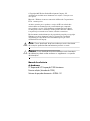 2
2
-
 3
3
-
 4
4
-
 5
5
-
 6
6
-
 7
7
-
 8
8
-
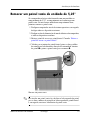 9
9
-
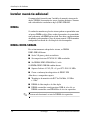 10
10
-
 11
11
-
 12
12
-
 13
13
-
 14
14
-
 15
15
-
 16
16
-
 17
17
-
 18
18
-
 19
19
-
 20
20
-
 21
21
-
 22
22
-
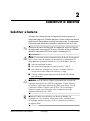 23
23
-
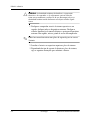 24
24
-
 25
25
-
 26
26
-
 27
27
-
 28
28
-
 29
29
-
 30
30
-
 31
31
-
 32
32
-
 33
33
HP Compaq dx2100 Microtower PC Guia de referência
- Tipo
- Guia de referência
Artigos relacionados
-
HP Compaq dc7600 Convertible Minitower PC Guia de referência
-
HP Compaq dx6100 Microtower PC Guia de referência
-
HP Compaq dc7600 Small Form Factor PC Guia de referência
-
HP Compaq dc7100 Small Form Factor PC Guia de referência
-
HP Compaq dc7600 Ultra-slim Desktop PC Guia de referência
-
HP Compaq d530 Small Form Factor Desktop PC Guia de referência
-
HP dx5150 Microtower PC Guia de referência
-
HP Compaq dc7100 Ultra-slim Desktop PC Guia de referência
-
HP dx5150 Small Form Factor PC Guia de referência
-
HP Compaq dx2000 Microtower PC Guia de referência